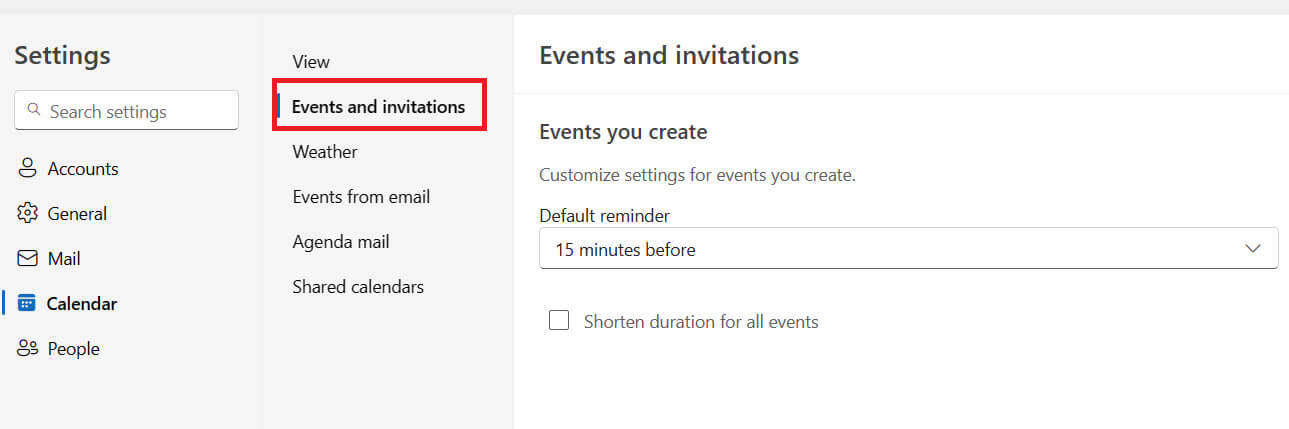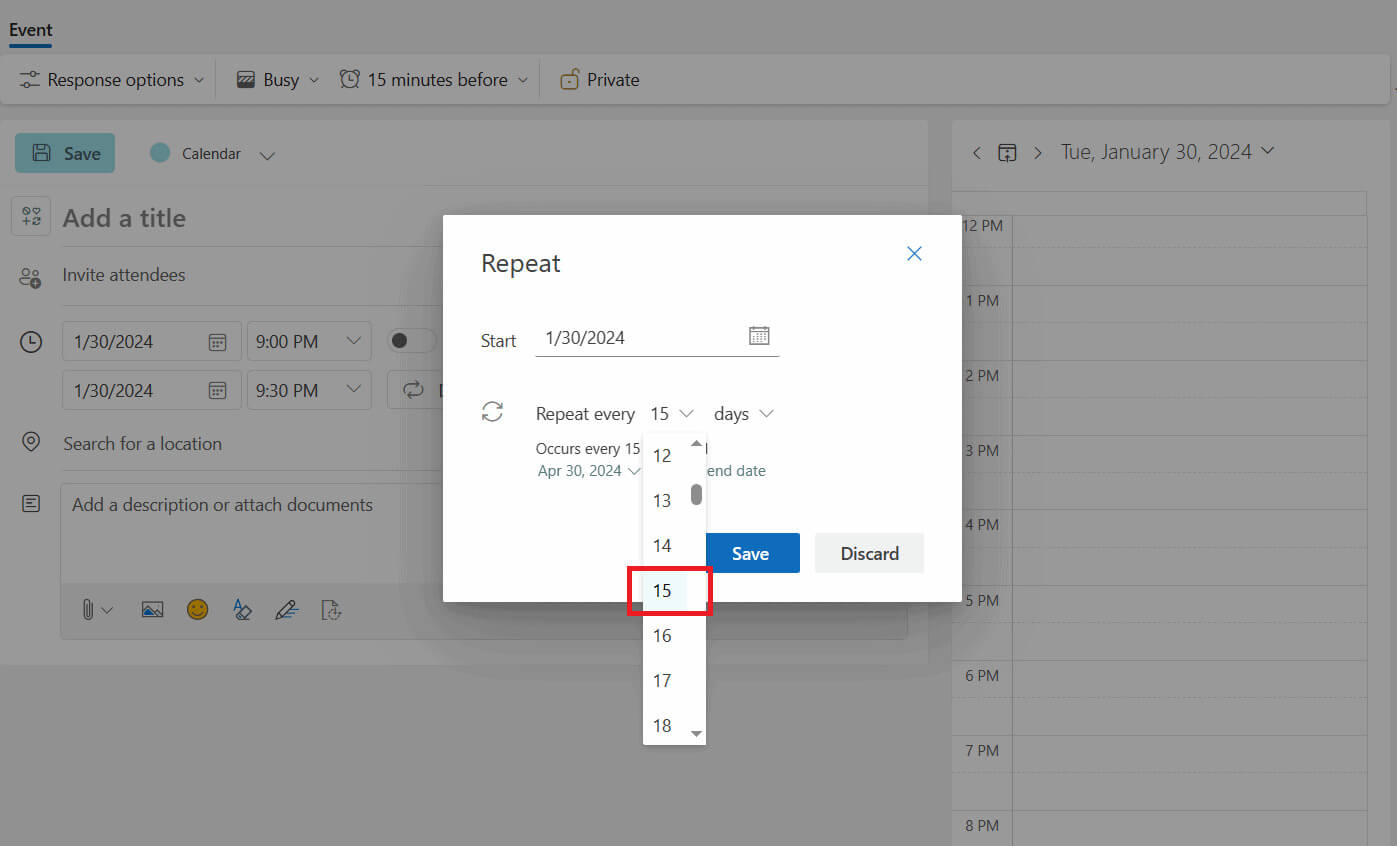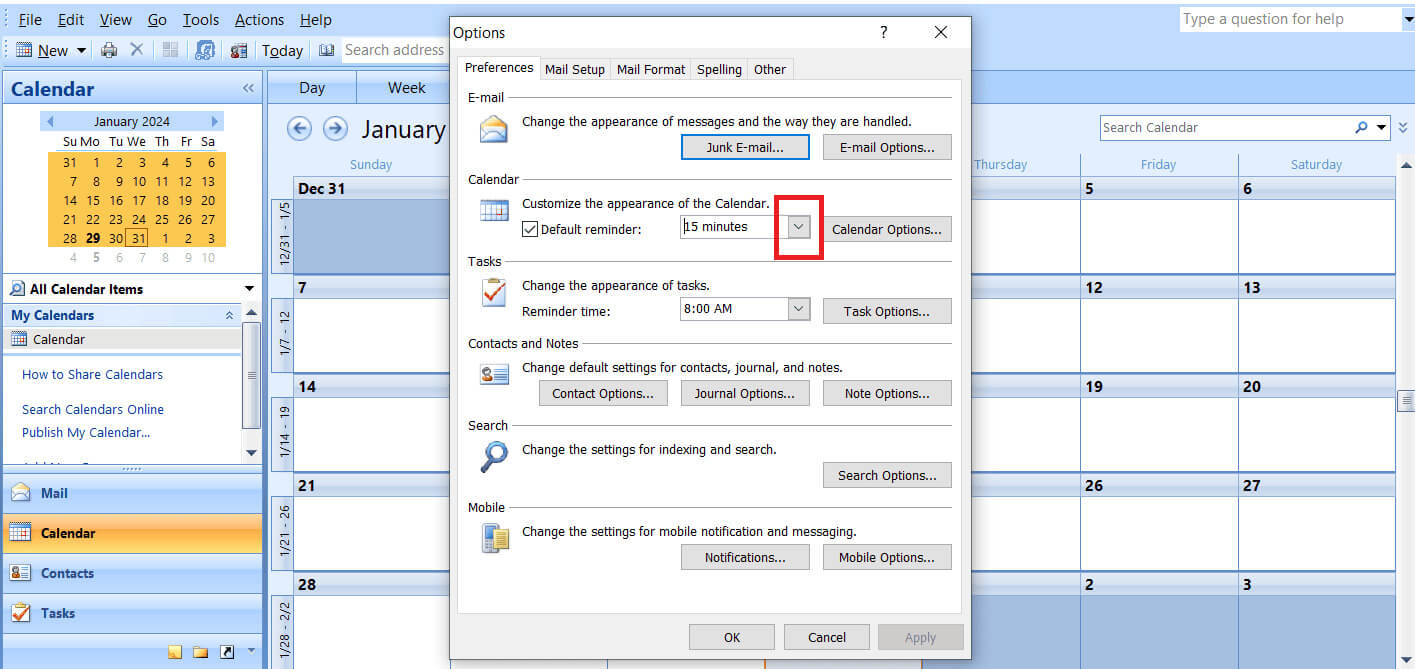약속을 만들지 않고 Outlook에서 반복 알림을 설정하는 방법
중요한 업무나 약속을 결코 놓치지 않고 확인하고 싶지만 종종 잊어버리는 바쁜 직업인이신가요? 자주 알림을 보내면 일정을 계속해서 따라갈 수 있습니다. 하지만 아웃룩 캘린더 반복 알림을 설정하는 데 도움이 될 수 있습니다. 항상 시간이 많이 걸리는 약속을 만들 필요는 없다는 것을 알고 계셨습니까? 네, 당신도 그 말을 들었죠. 이를 사용하여 일일 작업, 월별 마감일 및 정기적으로 처리해야 하는 작업을 상기시킬 수 있으며 15일마다 설정하는 방법을 보여 드리겠습니다. 약속을 만들지 않고 Outlook에서 반복 알림을 설정하는 방법은 다음과 같습니다.
약속을 만들지 않고 Outlook에서 미리 알림을 설정하는 방법
يمكنك 반복 알림 설정 작업이나 개인 이벤트를 추적하기 위한 Outlook의 일일, 주간, 월간 또는 연간 달력입니다. 예약을 할 필요가 없기 때문에 다른 사람의 협력이나 참여가 필요하지 않습니다.
1. 열기 시야, 그리고 섹션으로 이동 달력, 그런 다음 선택 ㅇㅇ.
2. 이동 캘린더 설정, 옵션을 선택 이벤트 및 초대.
3. 기본 미리 알림 옵션 아래에 있는 아래쪽 화살표를 클릭한 다음 시간 프레임 또는 귀하의 필요와 선호도에 맞는 특정 알림 옵션을 선택하세요.
알림을 전혀 받지 않으려면 없음 옵션을 선택할 수 있습니다.
4. 버튼 클릭 "저장" 변경 사항을 저장합니다.
Outlook에서 15일마다 반복 알림을 설정하는 방법
약속을 만들지 않고 Outlook에서 15일마다 반복 알림을 설정하려면 다음 단계를 따르세요.
1. 안에 Outlook، 섹션으로 이동 달력 그리고 더블클릭 التاريخ 15일마다 알림을 설정하고 싶습니다.
2. 아이콘을 클릭하십시오 되풀이 목록입니다 옵션, 퍄퍄퍄 일일.
3. 옵션 옆에 있는 아래쪽 화살표를 클릭하세요. 각 옵션을 반복하세요, 아래로 스크롤하여 선택 15.
4. 완료되면 옵션을 클릭하세요. 보존.
Outlook 365에서 미리 알림을 설정하는 방법
여기에 표시된 대로 Outlook 365에서 미리 알림을 설정할 수 있습니다.
1. 이동 전망 365 바탕화면에서 다음을 선택하세요. 달력, 그런 다음 옵션을 클릭하십시오. 도구.
2. 클릭 "옵션", 그럼 누가 욕해 "달력", 옵션 옆에 있는 아래쪽 화살표를 클릭하세요. “가상 알림.”
3. 설정 선택 알림 선택한 옵션에서 완료되면 옵션을 클릭하세요. 좋아요.
Outlook 작업을 만들고 복제하는 방법
Outlook 작업을 쉽게 만들고 복제할 수 있습니다. 다음 단계를 따르십시오.
1. 열기 Outlook 그리고 아이콘을 클릭해주세요 사명.
2. 만들기 직무 작업 섹션에서 날짜를 선택하고 아이콘을 클릭하세요. 알림, 그리고 알림을 설정하세요.
3. 마지막으로 아이콘을 클릭하세요. 되풀이 작업을 반복할지 여부를 선택하세요. 일일 أو 주간 أو 월간 간행물 أو 매년 أو 맞춤형.
이제 반복 작업을 성공적으로 생성했습니다.
자주 묻는 질문(FAQ)
Q1. Outlook에서 반복 알림을 설정하는 데 어떤 옵션이 있습니까?
답변. Outlook에서는 미리 알림의 빈도와 기간을 유연하게 선택할 수 있습니다. 매일, 매주 또는 매월 미리 알림을 선택하고 빈도를 선택하거나 무한정 반복되도록 유지할 수 있습니다.
또한 이벤트 당일 알림을 받을지, 이벤트 전날 알림을 받을지 선택할 수도 있습니다.
Q2. Outlook의 반복 미리 알림은 여러 장치에서 동기화되나요?
답변. 예, Outlook의 반복 미리 알림은 여러 장치에서 동기화됩니다. 따라서 한 장치의 Outlook에서 미리 알림을 설정하면 연결된 모든 Outlook 계정에 표시됩니다.
이렇게 하면 사용 중인 장치에 관계없이 정리된 상태를 유지하고 중요한 회의, 마감일, 약속 또는 작업을 놓치지 않도록 할 수 있습니다.
우리 가이드가 약속을 만들지 않고도 Outlook에서 반복 알림을 설정하는 데 도움이 되었기를 바랍니다.
문의 사항이나 제안 사항이 있으면 아래 의견 섹션에 알려주십시오. 더 유용한 블로그를 보려면 우리 페이지를 계속 방문하는 것을 잊지 마십시오.